Si të zbuloni një numër telefonuesi të panjohur

Mësoni si të identifikoni telefonuesit e panjohur dhe të shmangni telefonatat e padëshiruara me metodat më të mira.
Partia Hulu Watch, me katalogun e saj të fundit të shfaqjeve emocionuese, është një lider i vërtetë në qarqet e argëtimit të drejtpërdrejtë. Karakteristikat e mahnitshme të Hulu lehtë i lejojnë përdoruesit të shijojnë një gamë të gjerë filmash dhe programesh televizive në internet ndërsa etiketohen me miqtë.
Hulu Watch Party aktualisht mundëson tetë anëtarë të kualifikuar të lidhen duke përdorur një veçori të riprodhimit të videos. Anëtarët që janë të sinkronizuar në forum mund të bisedojnë lirshëm për titujt e drejtpërdrejtë të paraqitur. Hulu është përshëndetur gjerësisht si një mënyrë e bukur për të parë shfaqje televizive dhe filma nga distanca ndërsa jeni të lidhur me njerëzit e dashur.
Sigurisht, në këto ditë të distancimit shoqëror, Hulu është gjithashtu një mënyrë e përshtatshme për t'u shoqëruar me miqtë e ngushtë dhe familjen pa u grumbulluar në një vend.
Për të konfiguruar Watch Party, ndiqni këtë procedurë të thjeshtë me tre hapa:
Bëni një përzgjedhje specifike nga katalogu Hulu.
Lëvizni në seksionin e djathtë të butonit të luajtjes. Do të hasni në një buton të shënuar: "Watch Party".
Theksoni butonin dhe më pas klikoni mbi të. Do të merrni një njoftim që ju çon në Partinë e Watch. Kërkesa çon më tej në një lidhje që ju lejon të filloni të ndani me të tjerët.
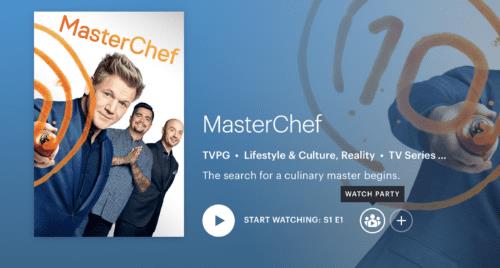
Shënim: mund të ndani vetëm me maksimum 7 persona. Gjithashtu, mbani në mend se atyre që i bashkohen partisë kërkohet të kenë ose një llogari Hulu (pa reklama) ose një llogari + Live TV.
Shkoni te Hulu.com.
Hyni në llogarinë Hulu pa reklama.
Shkoni te ikona e caktuar si "Festa e orës". Këtë do ta gjeni në faqen e filmave dhe tregon detajet.
Pasi të identifikoni artikullin specifik, që dëshironi të shikoni me anëtarët e grupit tuaj, shtypni butonin e përzgjedhjes.
Hulu do t'ju caktojë një lidhje që mund ta ndani më tej me familjen dhe miqtë që i ftoni në Partinë e Watch. Mbani në mend se kushdo që ftohet duhet të ketë një abonim të vlefshëm për Hulu pa reklama.
Sapo të ftuarit të bashkohen, ju do të mund të shijoni shfaqjen së bashku; Për më tepër, mund të filloni të bisedoni së bashku në dritaren përkatëse, që ndodhet në pjesën e djathtë të ekranit.
Në shfletuesin tuaj të internetit, vizitoni Hulu.com. Sigurohuni që të përdorni një shfletues të mbështetur.
Zgjidhni një titull të disponueshëm në Watch Party. Ju do të gjeni ikonën e grupit të vendosur ngjitur me një video.
Vizitoni faqen e detajeve dhe trokitni lehtë mbi ikonën e caktuar si "Partia e shikimit".
Klikoni në "Filloni të shikoni".
"Shkoni në modalitetin e riprodhimit."
Për të kopjuar lidhjen Hulu Watch Party, zgjidhni ikonën e zinxhirit. Dërgojani këtë anëtarëve të tjerë, duke i lejuar ata të bashkohen me partinë.
Për ata që janë gati të bashkohen me Watch Party, thjesht hapni lidhjen e dërguar nga hosti. Në rast se përdorni të njëjtën llogari, mund të bashkoheni përmes profilit individual.
Në momentin që fillon nata e filmit, do të jeni në një pozicion të shkëlqyeshëm për të kontrolluar riprodhimin. Kështu, nëse doni të shtypni prapa ose pauzë, nuk do të ketë ndërprerje të orarit të shikimit të grupit.
Për t'u kthyer te pjesa tjetër e grupit:
Klikoni në butonin e shënuar, "kliko për të kapur hapin". Ju do ta merrni këtë në dritaren e bisedës.
Më pas, mund të shkoni te faqja e detajeve për të marrë ikonën Watch Party; do t'ju mundësojë të shfletoni filmat dhe shfaqjet tuaja të preferuara.
Është interesante, në vend që të veprojë automatikisht, Hulu Watch Party ka një mënyrë për t'ju njoftuar sa herë që jeni jashtë sinkronizimit, në mënyrë që të mund të lidheni me hostin tuaj. Kjo zakonisht ndodh kur i ftuari transmeton transmetime ose pritësi i festës del jashtë sinkronizimit.
Ky funksion është i dobishëm në rast se hosti prek aksidentalisht shiritin e kohës. Është gjithashtu e dobishme në një situatë ku një pjesëmarrës angazhon qëllimisht përpara, duke u përpjekur të arrijë "pjesët më të mira" të filmit ose filmit.
Në përgjithësi, Hulu Watch Party u jep përdoruesve një përzgjedhje të madhe emoji në shiritin e bisedës, nga të cilat mund të zgjidhni. Ky funksion është i disponueshëm vetëm për tituj specifikë që gjenden në Hulu.com.
Hulu Watch Party fillimisht është i disponueshëm për një grup të përzgjedhur fansash, duke përfshirë abonentët e shërbimit të TV live; grupe të tilla mund ta shikojnë atë në bashkëpunim me miqtë dhe të kontrollojnë procesin e transmetimit.
Vini re se, për të shijuar këtë shërbim, duhet të përdorni një shfletues uebi të mbështetur, duke zgjedhur nga Windows 10 Microsoft Edge, Chrome, Safari ose Firefox.
Mësoni si të identifikoni telefonuesit e panjohur dhe të shmangni telefonatat e padëshiruara me metodat më të mira.
Mësoni si të ndani emrat dhe mbiemrat në Excel duke përdorur formula të thjeshta ose funksionin Text to Columns. Këshilla të dobishme për MS Office
Mësoni hap pas hapi se si të çaktivizoni lidhjet e klikueshme në Notepad++ me këtë tutorial të thjeshtë dhe të shpejtë.
Shmangni shfaqjen e një shfaqjeje në Up Next në Apple TV+ për t'i mbajtur të fshehta shfaqjet tuaja të preferuara nga të tjerët. Këtu janë hapat.
Zbuloni se sa e lehtë është të ndryshoni fotografinë e profilit për llogarinë tuaj Disney+ në kompjuterin tuaj dhe pajisjen Android.
Po kërkoni alternativa të Microsoft Teams për komunikime pa mundim? Gjeni alternativat më të mira të Microsoft Teams për ju në 2023.
Ky postim ju tregon se si të shkurtoni videot duke përdorur mjete të integruara në Microsoft Windows 11.
Nëse e dëgjoni shumë fjalën Clipchamp dhe pyesni se çfarë është Clipchamp, kërkimi juaj përfundon këtu. Ky është udhëzuesi më i mirë për të zotëruar Clipchamp.
Me Regjistruesin falas të zërit mund të krijoni regjistrime pa instaluar një softuer të palës së tretë në kompjuterin tuaj Windows 11.
Nëse dëshironi të krijoni video mahnitëse dhe tërheqëse për çfarëdo qëllimi, përdorni softuerin më të mirë falas të redaktimit të videove për Windows 11.






